ایڈ ان انسٹال کرتے وقت، اگر آپ کو مل جاتا ہے۔ Microsoft 365 کو آفس اسٹور ایڈ انز کے انفرادی حصول کو روکنے کے لیے ترتیب دیا گیا ہے۔ غلطی کا پیغام، یہاں یہ ہے کہ آپ اس سے کیسے چھٹکارا حاصل کرسکتے ہیں۔ چونکہ یہ مسئلہ عام طور پر اس وقت ہوتا ہے جب آپ Microsoft Office کا تنظیمی اکاؤنٹ استعمال کر رہے ہوتے ہیں، آپ کو منتظم سے اجازت طلب کرنے کی ضرورت ہوتی ہے۔ اگر آپ ایڈمنسٹریٹر ہیں، تو آپ اس آرٹیکل کے ذریعے جا سکتے ہیں تاکہ صارفین کو ایڈ انز کو انسٹال کرنے اور اس پر عمل کرنے کی اجازت دی جا سکے۔

غلطی کا پیغام کچھ اس طرح کہتا ہے:
Microsoft 365 کو آفس اسٹور ایڈ انز کے انفرادی حصول کو روکنے کے لیے ترتیب دیا گیا ہے۔
یا، اگر آپ آفس کا پرانا ورژن استعمال کر رہے ہیں:
indes.dat
آفس 365 کو آفس اسٹور ایڈ انز کے انفرادی حصول اور اس پر عمل درآمد کو روکنے کے لیے ترتیب دیا گیا ہے۔
لفظ میں ایک ساتھ دو صفحات دیکھنے کے لئے کس طرح
Microsoft 365 کو آفس اسٹور ایڈ انز کے انفرادی حصول کو روکنے کے لیے ترتیب دیا گیا ہے۔
ٹھیک کرنا Microsoft 365 کو آفس اسٹور ایڈ انز کے انفرادی حصول کو روکنے کے لیے ترتیب دیا گیا ہے۔ غلطی، ان حلوں پر عمل کریں:
- صارفین کو آفس اسٹور تک رسائی کی اجازت دیں۔
- ٹرسٹڈ ایڈ ان کیٹلاگ چیک کریں۔
ان اصلاحات کے بارے میں مزید جاننے کے لیے، پڑھنا جاری رکھیں۔
1] صارفین کو آفس اسٹور تک رسائی کی اجازت دیں۔
جب آپ اپنی تنظیم کے صارفین کو Microsoft Office تک رسائی فراہم کرتے ہیں تو یہ سب سے اہم ترتیب ہوتی ہے۔ یہ اسکول، کالج، دفتر، کاروبار یا کوئی اور چیز ہوسکتی ہے۔ یہ کہہ کر، ایک آپشن ہے جو اس غلطی کا ذمہ دار ہے۔ یہ کہا جاتا ہے صارف کی ملکیتی ایپس اور ترتیبات . ایڈمنسٹریٹر کے طور پر، آپ یہ آپشن Microsoft 365 ایڈمن سینٹر میں تلاش کر سکتے ہیں۔
اس لیے، شروع کرنے کے لیے، آپ کو اپنے ایڈمن سینٹر میں لاگ ان کرنے اور اس کو وسعت دینے کی ضرورت ہے۔ ترتیبات بائیں طرف مینو۔ اگلا، پر کلک کریں تنظیم کی ترتیبات اختیار
میں خدمات ٹیب، آپ نام کا ایک مینو تلاش کر سکتے ہیں۔ صارف کی ملکیتی ایپس اور خدمات . اس آپشن پر کلک کریں۔
یہاں آپ ایک چیک باکس دیکھ سکتے ہیں جسے کہتے ہیں۔ صارفین کو آفس اسٹور تک رسائی دیں۔ . آپ کو متعلقہ چیک باکس پر نشان لگانے کی ضرورت ہے۔
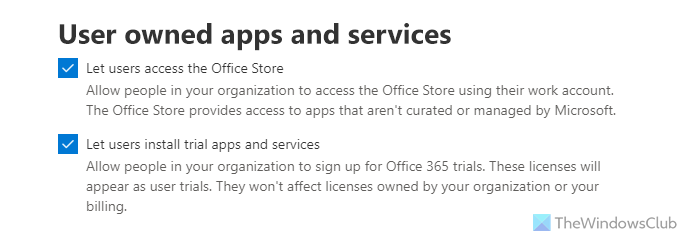
لیپ ٹاپ آہستہ آہستہ چارج ہو رہا ہے
اس کے علاوہ، آپ بھی چیک کر سکتے ہیں صارفین کو ٹرائل اور سروسز انسٹال کرنے دیں۔ چیک باکس بھی۔
ایک بار مکمل ہو جانے کے بعد، آپ کے صارفین یا آپ آفس سٹور کے ایڈ انز کو بغیر کسی پریشانی کے انسٹال کر سکتے ہیں۔
2] قابل اعتماد ایڈ ان کیٹلاگ چیک کریں۔
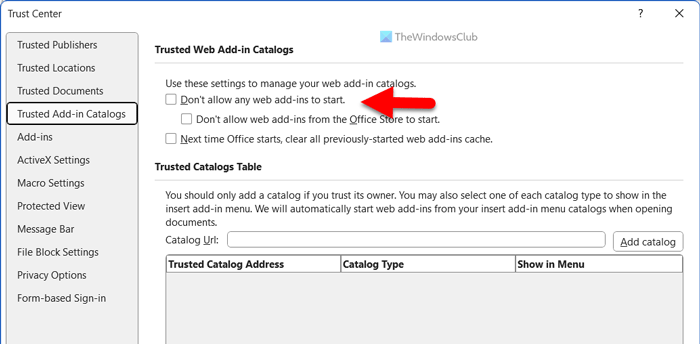
ہر مائیکروسافٹ آفس ایپ میں ایک ترتیب ہوتی ہے جو صارفین کو ویب ایڈ انز کو انسٹال کرنے کی اجازت دیتی ہے یا روکتی ہے۔ اگر یہ غلط طریقے سے ترتیب دیا گیا ہے، تو آپ ایڈ ان انسٹال نہیں کر پائیں گے۔ لہذا، اسے صحیح طریقے سے ترتیب دینے کے لیے ان اقدامات پر عمل کریں:
- ورڈ یا کوئی اور آفس ایپ کھولیں۔
- پر کلک کریں فائل > اختیارات .
- پر سوئچ کریں۔ ٹرسٹ سینٹر ٹیب اور پر کلک کریں ٹرسٹ سینٹر کی ترتیبات مینو.
- پر جائیں۔ بھروسہ مند ایڈ ان کیٹلاگ ٹیب
- سے ٹک ہٹا دیں۔ کسی بھی ویب ایڈ ان کو شروع ہونے کی اجازت نہ دیں۔ چیک باکس
- پر کلک کریں۔ ٹھیک ہے بٹن
اس کے بعد، آپ آفس اسٹور ایڈ ان انسٹال کر سکیں گے۔
پڑھیں: آفس 365 کے لیے مائیکروسافٹ وائٹ بورڈ کو کیسے فعال کریں۔
میزبان فائل ونڈوز 10 کو دوبارہ ترتیب دیں
مائیکروسافٹ 365 کو کس طرح حل کیا جائے تاکہ آفس اسٹور ایڈ انز کے انفرادی حصول اور اس پر عمل درآمد کو روکا جا سکے۔
مائیکروسافٹ 365 کو حل کرنے کے لیے ترتیب دیا گیا ہے تاکہ آفس اسٹور ایڈ انز کی غلطی کے انفرادی حصول اور اس پر عمل درآمد کو روکا جا سکے، آپ کو اس ترتیب کو فعال کرنے کی ضرورت ہے جو اس خرابی کے لیے ذمہ دار ہے۔ آپ کو تلاش کر سکتے ہیں صارفین کو آفس اسٹور تک رسائی دیں۔ مائیکروسافٹ 365 کے ایڈمن سینٹر میں آپشن۔ اگر آپ ایڈمن ہیں، تو آپ مذکورہ گائیڈ کے ذریعے جا سکتے ہیں اور اس ترتیب کو آن کر سکتے ہیں۔
آفس اسٹور ایڈ انز کے انفرادی حصول کو کیسے روکا جائے؟
آفس اسٹور ایڈ انز کے انفرادی حصول کو روکنے کے لیے، آپ کو غیر فعال کرنے کی ضرورت ہے۔ صارفین کو آفس اسٹور تک رسائی دیں۔ ترتیب یہ آپشن ایڈمن سینٹر میں پایا جا سکتا ہے۔ آپ اپنے اکاؤنٹ میں لاگ ان کر سکتے ہیں۔ تنظیم کی ترتیبات > خدمات لمحوں میں اس ترتیب کو فعال یا غیر فعال کرنے کے لیے۔
بس اتنا ہی ہے! مجھے امید ہے کہ اس گائیڈ نے آپ کی مدد کی۔
پڑھیں: آپ اس سے محروم ہیں، اپنے منتظم سے Microsoft ٹیموں کو فعال کرنے کے لیے کہیں۔















